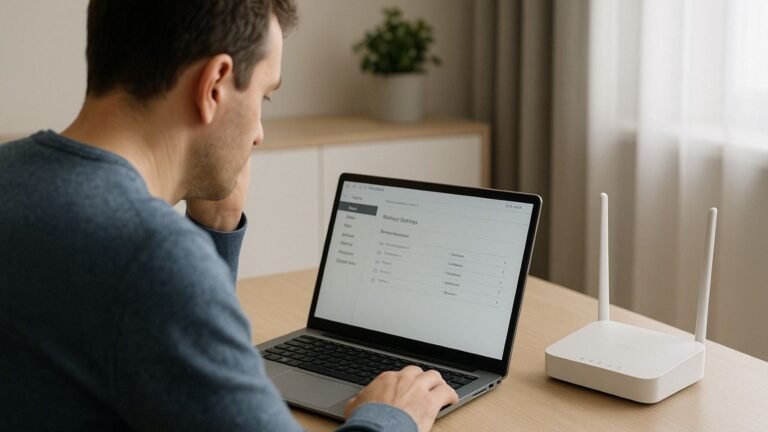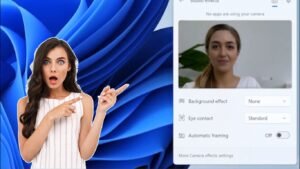Vous trouvez que votre connexion internet est lente, que le Wi-Fi décroche sans prévenir ou que certains appareils n’arrivent plus à se connecter ? Vous n’êtes pas le seul. Je vois passer ce genre de souci toutes les semaines, et dans la majorité des cas, ce n’est pas forcément très compliqué à régler.
Dans cet article, je vous explique comment repérer ce qui ralentit ou coupe votre connexion, et surtout comment améliorer les choses sans avoir à tout changer, ni appeler la hotline. Ce sont des conseils simples, que vous pouvez mettre en place chez vous, même sans être à l’aise avec l’informatique.
Et si malgré tout, rien ne s’améliore, je vous donnerai aussi une piste pour changer d’abonnement facilement, avec une box internet pas cher et plus adaptée à votre usage.
Table des Matières
1. Vérifier si le problème vient de votre box internet
Avant de chercher trop loin, commencez toujours par vérifier si le souci ne vient pas simplement de votre box. C’est souvent là que se cachent les problèmes les plus simples… et les plus faciles à corriger.
» Redémarrer votre box : le réflexe de base
Ça peut paraître bête, mais dans plus d’un cas sur deux, un simple redémarrage suffit à régler les coupures ou les lenteurs.
Comment redémarrer sa box internet ?
- Éteignez la box avec le bouton (ou débranchez-la si besoin)
- Attendez 10 à 15 secondes
- Rallumez-la et patientez 1 à 2 minutes
En gros, quand la box tourne en continu pendant plusieurs jours, elle peut accumuler des petites erreurs de communication avec le réseau. Cela peut provoquer des lenteurs, des coupures ou un Wi-Fi capricieux.
En la redémarrant, on force la box à repartir sur des bases propres : elle récupère une nouvelle adresse réseau et se reconnecte correctement au service de l’opérateur. C’est souvent suffisant pour retrouver une connexion plus stable.
» Vérifier les voyants lumineux
Votre box est équipée de voyants lumineux (internet, Wi-Fi, téléphone, etc.) qui donnent des indications sur l’état de la connexion.
Voici un tableau rapide pour vous y retrouver :
| Voyant | Couleur normale | Que faire si ça clignote ou s’éteint ? |
|---|---|---|
| Internet | Vert ou blanc fixe | Si rouge ou éteint : problème de ligne → essayez de redémarrer, sinon contactez votre fournisseur |
| Wi-Fi | Vert/blanc/bleu selon la box | Si éteint : le Wi-Fi est désactivé (à réactiver dans les réglages de la box) |
| Téléphone | Vert fixe (si vous avez une ligne) | Si clignote ou rouge : la ligne n’est pas fonctionnelle |
| Alimentation | Allumé | Si rien ne s’allume : problème électrique, vérifiez la prise |
» Tester avec un seul appareil
Si vous avez plusieurs téléphones, ordinateurs ou tablettes connectés chez vous, le mieux est de tester la connexion avec un seul appareil à la fois, de préférence avec un câble Ethernet branché directement sur la box (si possible). Le plus simple étant de brancher un ordinateur portable directement à votre box et de mesurer le débit que celui-ci reçoit en direct.
Ça permet d’éliminer les interférences liées au Wi-Fi ou aux autres appareils, et de voir si le problème vient de la box elle-même ou d’un souci plus local.
2. Améliorer la qualité du Wi-Fi dans votre logement
Une connexion lente ou instable, ce n’est pas toujours la faute de la box. Très souvent, c’est le Wi-Fi qui a du mal à passer dans certaines pièces, surtout dans les maisons anciennes ou les appartements aux murs épais.

» Bien placer votre box
Voici quelques conseils simples mais efficaces :
- Placez la box en hauteur (évitez les meubles fermés ou le sol)
- Évitez de la coller à un mur, un radiateur ou un micro-ondes
- Essayez de la positionner au centre du logement si possible
Un mauvais emplacement peut réduire considérablement la portée du Wi-Fi.
» Éviter les interférences
Le Wi-Fi fonctionne avec des ondes radio, comme beaucoup d’appareils de la maison. Et quand plusieurs équipements utilisent les mêmes plages de fréquence, ils peuvent se gêner entre eux.
Les objets les plus souvent en cause sont :
- les téléphones sans fil (DECT),
- les babyphones,
- les micro-ondes,
- certaines lampes LED bas de gamme,
- et même les box TV ou les enceintes Bluetooth, si elles sont trop proches.
Si votre box est posée à côté de ce type d’appareil, il y a de fortes chances que cela provoque des coupures aléatoires ou un signal affaibli dans certaines zones de la maison.
Mon conseil : déplacez la box à au moins 1 mètre de ce type d’appareils. Évitez aussi de la coller contre un mur porteur ou dans un meuble fermé. Un petit déplacement peut parfois suffire à retrouver un bon signal Wi-Fi.
» Besoin de couvrir une plus grande surface ?
Si certaines pièces reçoivent mal le signal, il existe deux solutions accessibles :
| Solution | À quoi ça sert ? | Prix approximatif |
|---|---|---|
| Répéteur Wi-Fi | Capte le signal de la box et l’étend dans une autre pièce | 20 à 50 € |
| Kit CPL | Passe le signal internet via le réseau électrique (utile pour des murs épais) | 40 à 80 € |
Personnellement, j’ai une préférence pour le CPL car il ne dépend pas des éventuelles interférences dont nous parlions juste avant, je vous ai d’ailleurs écrit un article sur l’installation du Devolo.
Ce sont deux excellentes solutions que j’installe souvent pour mes clients. Elles permettent d’avoir une connexion plus stable, même dans les pièces les plus éloignées de la box.
3. Vérifier les câbles et les prises
Même si tout semble bien branché, un câble mal enfoncé, usé ou une prise défectueuse peut provoquer des coupures ou une baisse de débit.
» Côté box

Débranchez puis rebranchez tous les câbles (prise fibre/ADSL, alimentation, câble Ethernet, etc.) pour vous assurer qu’ils tiennent bien.
Vérifiez qu’ils ne sont pas pliés, écrasés ou abîmés, surtout s’ils passent derrière un meuble.
Si vous avez un câble Ethernet, testez votre connexion directement avec ce câble (sur un ordinateur si possible). C’est un bon moyen de savoir si le problème vient du Wi-Fi ou de la ligne elle-même.
» Côté prise murale
Si vous êtes en ADSL, vérifiez l’état de la prise téléphonique murale : pas de poussière, pas de faux contact.
Si vous avez un filtre ADSL, testez sans, ou changez-le si vous en avez un autre. Un filtre usé peut également causer des interférences.
En fibre, assurez-vous que le câble optique est bien inséré, sans tension dessus. C’est fragile.
4. Trop d’appareils connectés en même temps ? Ça ralentit la connexion
Aujourd’hui, beaucoup d’équipements utilisent internet en continu sans qu’on y pense : smartphones, tablettes, consoles de jeux, TV connectée, enceintes vocales, imprimantes, caméras de surveillance, etc.
Plus il y a de monde sur le réseau, plus la connexion est partagée.
Imaginez votre connexion internet comme un tuyau d’eau : s’il n’alimente qu’un seul robinet, le débit est plein. Mais si vous ouvrez plusieurs robinets en même temps (streaming, téléchargement, visioconférence…), la pression diminue pour chacun.
C’est encore plus vrai si vous êtes en ADSL, où le débit est limité (souvent entre 1 et 15 Mbit/s selon la zone). Il suffit qu’une personne regarde une série en HD pour que les autres aient du mal à naviguer ou à faire une visio.
Avec la fibre, le débit est plus élevé (souvent 300 à 1000 Mbit/s), donc le problème se ressent moins… mais il existe toujours si trop d’équipements consomment en même temps.
Le bon réflexe : si la connexion ralentit, testez en déconnectant temporairement certains appareils ou en limitant les usages lourds (streaming, mises à jour, etc.).
» Identifier les appareils connectés à votre box
Quand la connexion ralentit, il peut être utile de vérifier quels appareils utilisent le réseau, surtout si vous soupçonnez qu’il y en a trop connectés en même temps (ou des appareils que vous ne reconnaissez pas).
Comment faire ?
La plupart des box internet proposent une interface d’administration, accessible depuis un navigateur web. Il suffit de taper une adresse comme celle-ci dans la barre d’adresse (pas dans Google) :
- 192.168.1.1
- ou parfois 192.168.0.1, 192.168.1.254 selon les fournisseurs
Une page de connexion va s’ouvrir et vous demandera un identifiant et un mot de passe.
Ces informations se trouvent généralement collées sur la box elle-même, sous forme d’étiquette (souvent au dos ou sous la box), ou bien dans le livret fourni lors de l’installation.
Une fois connecté :
Vous trouverez dans le menu un onglet ou une section comme :
- Périphériques connectés
- Réseau local / LAN
- Appareils / terminaux connectés, etc.
La liste peut contenir des noms techniques (type « android-XXXX », « TV_Samsung », « iPhone_de_Claire », etc.). Si vous remarquez :
- des appareils que vous ne reconnaissez pas,
- ou des objets que vous n’utilisez plus,
…vous pouvez les déconnecter temporairement ou modifier le mot de passe Wi-Fi pour faire le ménage.
» Fermer les applis inutiles
Certains programmes ou applications (sur PC ou mobile) peuvent utiliser la connexion en arrière-plan : mise à jour de logiciels, cloud, synchronisation, etc. Pensez à fermer ce qui n’est pas utilisé, surtout quand la connexion est faible.
» Redémarrer vos équipements régulièrement
Ordinateurs, box TV, téléphones : un petit redémarrage de temps en temps permet de libérer de la mémoire et de relancer les connexions plus proprement.
Si aucune de ces solutions n’a fonctionné, demandez de l’aide à un informaticien à domicile pour qu’il fasse un diagnostic de votre installation wi-fi.